Piezīmes.:
-
Ja izmantojat Windows S režīmā, tā ir racionalizēta ciešākai drošībai, tāpēc zonā & pretdraudu aizsardzībai ir mazāk opciju, nekā aprakstīts šajā rakstā. Tas ir tāpēc, ka Windows iebūvētā drošība S režīmā automātiski novērš vīrusu un citu apdraudējumu darbību jūsu ierīcē.
-
Vecākajā programmas Windows 10 Windows drošība tiek dēvēts Windows Defender drošības centrā.
Pretvīrusu & aizsardzība pret Windows drošība palīdz skenēt apdraudējumus jūsu ierīcē. Varat arī veikt dažādu veidu skenēšanu, skatīt iepriekšējo vīrusu un apdraudējumu skenēšanas rezultātus un iegūt jaunāko pretvīrusu programmatūras nodrošinātoMicrosoft Defender aizsardzību.
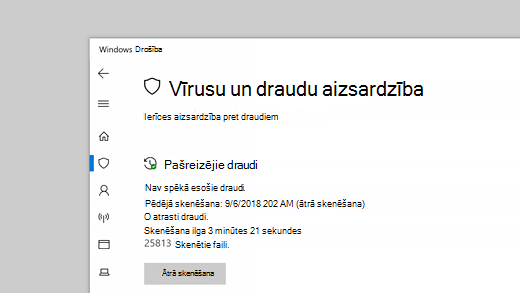
Sadaļā Pašreizējie apdraudējumi varat:
-
Skatiet visus pašlaik jūsu ierīcē atrastos apdraudējumus.
-
Skatiet, kad jūsu ierīcē pēdējo reizi tika palaista skenēšana, cik ilgs laiks bija nepieciešams un cik faili tika skenēti.
-
Sāciet jaunu skenēšanu vai izmantojiet skenēšanas opcijas, lai palaistu plašāku vai pielāgotu skenēšanu.
-
Skatiet apdraudējumus, kas ir ievietoti karantīnā, pirms tie var ietekmēt jūs un jebko, kas identificēts kā apdraudējums, ko esat atļāvis palaist savā ierīcē.
Piezīme.: Ja izmantojat trešās puses pretvīrusu programmatūru, tās pretvīrusu un pretdraudu aizsardzības opcijas varat lietot arī šeit.
Nepieciešamo skenējumu izpilde
Lai gan Windows drošība ir ieslēgta un jūsu ierīce tiek skenēta automātiski, kad vien vēlaties, varat izpildīt papildu skenējumus.
-
Ātrā skenēšana. Vai raizējaties par to, ka esat izdarījis kaut ko tādu, kas jūsu ierīcē varētu ieviest aizdomīgu failu vai vīrusu? Atlasiet Ātrā skenēšana (iepriekšējās Windows 10 versijās saucas Skenēt tūlīt), lai nekavējoties pārbaudīt jūsu ierīci, meklējot jebkādu nesenu apdraudējumu. Šī opcija ir lietderīga, ja nevēlaties tērēt laiku, veicot pilnīgo skenēšanu visos savos failos un mapēs. Ja Windows drošība iesaka palaist kādu no citiem skenēšanas veidiem, jūs tiksit par to informēts, kad ātrā skenēšana būs pabeigta.
-
Skenēšanas opcijas. Atlasiet šo saiti, lai izvēlēties kādu no tālāk norādītajām papildu skenēšanas opcijām.
-
Pilnā skenēšana. Skenē katru failu un programmu jūsu ierīcē.
-
Pielāgotā skenēšana. Skenē tikai jūsu atlasītos failus un mapes.
-
Microsoft Defender bezsaistes skenēšanu. Izmanto visjaunākās definīcijas, lai jūsu ierīcē skenētu visjaunākos apdraudējumus. Tas notiek pēc restartēšanas bez Windows ielādes, tāpēc pastāvīgai ļaunprogrammatūrai ir grūtāk paslēpties vai slogot sevi. Izpildiet šo skenēšanu, ja raizējaties, ka jūsu ierīce ir bijusi pakļauta ļaunprogrammatūras vai vīrusu ietekmei, vai ja vēlaties droši skenēt savu ierīci, kamēr nav izveidots savienojums ar internetu. Ierīce tiks restartēta, tāpēc, iespējams, noteikti saglabājiet atvērtos failus.Papildinformāciju skatiet rakstā Datora aizsardzība, izmantojot Microsoft Defender bezsaistē.
-
Piezīme.: Skenēšanas opciju nosaukums bija Palaist jaunu papildu skenēšanu agrākās Windows 10.
Pretvīrusu un pretdraudu aizsardzības iestatījumu pārvaldība
Izmantojiet & pretdraudu aizsardzības iestatījumus, ja vēlaties pielāgot savu aizsardzības līmeni, nosūtīt failu paraugus korporācijai Microsoft, izslēgt uzticamos failus un mapes no atkārtotas skenēšanas vai īslaicīgi izslēgt aizsardzību.
Savas reāllaika aizsardzības pārvaldība
Vai vēlaties uz brīdi pārtraukt reāllaika aizsardzības darbību? Varat izmantot aizsardzības reāllaikā iestatījumu, lai īslaicīgi izslēgtu šo iestatījumu. tomēr aizsardzība reāllaikā tiks atkal ieslēgta automātiski pēc īsa laika, lai atsāktu ierīces aizsardzību. Kamēr reāllaika aizsardzība ir izslēgta, jūsu atvērtie vai lejupielādētie faili netiek skenēti attiecībā uz apdraudējumiem.
Piezīme.: Ja jūsu izmantotā ierīce ir daļa no organizācijas, tad jūsu sistēmas administrators var jums liegt iespēju izslēgt reāllaika aizsardzību.
Piekļuve mākonī nodrošinātai aizsardzībai
Nodrošiniet savai ierīcei piekļuvi mākonī glabātajām visjaunākajām draudu definīcijām un draudu uzvedības konstatēšanai. Šis iestatījums Microsoft Defender, lai no Microsoft iegūtu pastāvīgi atjauninātus uzlabojumus, kamēr ir izveidots savienojums ar internetu. Tas radīs precīzāku apdraudējumu noteikšanu, apstādināšanu un labošanu.
Šis iestatījums ir ieslēgts pēc noklusējuma.
Failu sūtīšana mums, izmantojot automātisko paraugu iesniegšanu
Ja esat izveidojis savienojumu ar mākoni, izmantojot mākoņa nodrošināto aizsardzību, programmatūra Defender var automātiski nosūtīt korporācijai Microsoft aizdomīgus failus, lai tos pārbaudītu potenciālos apdraudējumos. Microsoft paziņos jums, ja jums būs jāsūta papildu faili, un brīdinās, ja pieprasītajā failā ir personiska informācija, lai jūs varētu izlemt, vai vēlaties nosūtīt šo failu.
Ja uztraucaties par failu un vēlaties pārliecināties, vai tas tika iesniegts vērtēšanai, varat atlasīt Iesniegt paraugu manuāli, lai nosūtītu mums jebkuru failu.
Aizsardzība pret drošības iestatījumiem
Microsoft Defender Pretvīrusu programmas reizēm var tikt mainītas ļaunprātīgas vai bezrūpīgas lietojumprogrammas vai procesi. vai dažkārt arī nemanāmi cilvēki. Ja ir ieslēgta aizsardzība pret savilkšanu, svarīgus iestatījumus, piemēram, reāllaika aizsardzību, nevar vienkārši vai nejauši izslēgt.
Šis iestatījums pēc noklusējuma ir ieslēgts patērētājiem.
Uzziniet vairāk par tamperu aizsardzību.
Failu aizsardzība pret nesankcionētu piekļuvi
Izmantojiet iestatījumu Kontrolēta piekļuve mapēm, lai pārvaldītu, kurās mapēs neuzticamās programmas var veikt izmaiņas. Varat arī pievienot uzticamajam sarakstam papildu programmas, lai tās varētu veikt izmaiņas šajās mapēs. Šis ir jaudīgs rīks, kas sargā jūsu failus no izspiedējprogrammatūras.
Kad ieslēdzat iestatījumu Pārvaldīta piekļuve mapēm, daudzas visbiežāk lietotās mapes tiks aizsargātas pēc noklusējuma. Tas nozīmē, ka neviena nezināma vai neuzticama programma šo mapju saturam nevar piekļūt un šo saturu nevar mainīt. Ja pievienojat papildu mapes, arī tās tiek aizsargātas.
Vienumu izslēgšana no vīrusu skenēšanas
Var būt gadījumi, kad noteiktus failus, mapes, failu tipus vai procesus vēlaties izslēgt no skenēšanas, piemēram, ja tie ir uzticami vienumi un esat pārliecināts, ka jums nav jātērē laiks to skenēšanai. Šādos retos gadījumos varat pievienot izņēmumus.
Uzziniet vairāk par izslēgšanas pievienošanu Windows drošība
Paziņojumu uzrācējs
Windows drošība nosūtīs paziņojumus par ierīces darbspēju un drošību. Paziņojumu lapā varat ieslēgt vai izslēgt šos paziņojumus. Sadaļas Pretvīrusu & pretdraudu aizsardzība sadaļā & pretdraudu aizsardzības iestatījumiem atlasiet Pārvaldīt iestatījumus, ritiniet uz leju līdz Paziņojumi un atlasiet Mainīt paziņojumu iestatījumus.
Skatīt Windows drošība paziņojumus
Ierīces aizsardzība ar jaunākajiem atjauninājumiem
Drošības informācija (dažreiz dēvēta par "definīcijām") ir faili, kas satur informāciju par jaunākajiem apdraudējumiem, kas var inficēt jūsu ierīci. Windows drošība izmanto drošības informāciju ikreiz, kad tiek palaista skenēšana.
Microsoft automātiski lejupielādē jaunāko informāciju jūsu ierīcē kā daļu Windows Update, bet varat to arī manuāli pārbaudīt. Lapas Pretvīrusu & aizsardzība sadaļā Pretvīrusu & pretdraudu aizsardzība atlasiet Pārbaudīt, vai nav atjauninājumu, lai meklētu jaunāko drošības informāciju.










